Stellen Sie sich vor, Sie könnten die Sicherheit Ihres Netzwerks erheblich verbessern atmen und ein wenig ruhiger schlafen nachts. Mit einem effizienten Port-Scanning-Tool wie Nmap ist das möglich. Als langjähriger Elektronikingenieur weiß ich, wie wichtig es ist, potenzielle Schwachstellen zu identifizieren, bevor sie ausgenutzt werden können.
In diesem Leitfaden erfahren Sie, wie Sie Nmap zur Überwachung und zum Schutz Ihres Netzwerks effektiv einsetzen können. Ob Sie ein Administrator oder Sicherheitsprofi sind, ich teile mit Ihnen nützliche Anleitungen und wertvolle Tipps auf der Grundlage meiner 20-jährigen Erfahrung.
Lesen Sie weiter und heben Sie Ihre Netzwerksicherheit auf ein neues Level. Sind Sie bereit für die Reise? Gut, dann legen wir los!
Einführung in Nmap
In diesem Abschnitt werfen wir einen genauen Blick auf Nmap und seine Einsatzmöglichkeiten. Von den grundlegenden Port-Scans bis hin zur Installation und den ersten Schritten erfährst du alles, was du über dieses mächtige Tool wissen musst.
Was ist Nmap?
- Nmap, kurz für “Network Mapper”, ist ein vielseitiges und leistungsstarkes Netzwerk-Scanning-Tool. Es dient zur Erkennung von Hosts und Diensten in einem Netzwerk und ist sowohl für Anfänger als auch für erfahrene Benutzer geeignet.
- Egal, ob du gerade erst einsteigst oder schon seit Jahren Netze scannst – die gängigen Nutzungsszenarien von Nmap sind einfach gehalten. Gleichzeitig bietet es auch spezialisierte und erweiterte Scan-Optionen, die tiefere Anpassungen ermöglichen.
Grundlagen der Port Scans
- Der nmap port scan durchsucht das Netzwerk nach IP-Adressen, um offene Ports zu identifizieren. Diese Ports beherbergen oft wichtige Dienste, die für die Netzwerkkommunikation entscheidend sind.
- Netzwerkadministratoren und IT-Sicherheitsprofis nutzen diese Funktion, um die Sicherheitsstruktur ihres Netzwerks genauer unter die Lupe zu nehmen und potenzielle Schwachstellen aufzuspüren.
Installation und erste Schritte
- Um mit einem nmap port scan zu beginnen, gib einfach den Befehl
nmap <target>ein. Das Ziel kann entweder eine Domain oder eine IP-Adresse sein. - Nmap löst die angegebene Domain zu einer IPv4-Adresse auf. Dieser Schritt ist entscheidend, um das richtige Ziel im Netzwerk zu bestimmen.
- Anschließend wird das Ziel angepingt, um dessen Erreichbarkeit zu prüfen. Zudem führt Nmap eine Rückwärts-DNS-Abfrage durch, um den Hostnamen herauszufinden.
- Standardmäßig startet Nmap einen SYN-Stealth-Scan der 1000 beliebtesten Ports. Wenn du nicht als Root-Nutzer agierst, wechselt Nmap automatisch zu einem Connect-Scan, der Benutzerrechte berücksichtigt.
Grundlegende Nmap-Nutzungen
Nmap ist ein vielseitiges und leistungsstarkes Netzwerk-Scanning-Tool. Egal, ob du Anfänger oder erfahrener Netzwerkadministrator bist, Nmap bietet eine Fülle von Funktionen zur Identifizierung und Analyse von Netzwerken und ihren Diensten. In den folgenden Abschnitten werden einige der wichtigsten Nutzungsmöglichkeiten von Nmap, insbesondere Port-Scans, erläutert.
Einfacher Port Scan
- Ein einfacher Port-Scan wird durch den Standardbefehl
nmap <target>ausgeführt.
In diesem Video lernen Sie die Grundlagen des Port-Scannens mit Nmap kennen und sehen, wie ein einfacher Port-Scan durchgeführt wird.
Dabei wird das Zielnetzwerk gründlich untersucht. - Der Scan identifiziert offene, geschlossene und gefilterte Ports und bietet somit eine grundlegende Übersicht über die Netzwerksicherheit und erreichbare Dienste. Schon mal darüber nachgedacht, wie viele deiner Ports tatsächlich offen sind?
Wichtige Optionen und Parameter
-p: Ports festlegen
- Mit der Option
-pkannst du genau definieren, welche Ports gescannt werden sollen. Dies ist besonders praktisch, wenn nur bestimmte Ports von Interesse sind. - Du kannst einzelne Ports angeben oder sogar ganze Portbereiche spezifizieren, wie zum Beispiel
1-1023. Stell dir vor, wie übersichtlich dein Bericht wird, wenn nur gezielte Ports gescannt werden.
-F: Schneller Scan
- Durch die Nutzung der Option
-Fführt Nmap einen schnellen Scan der 100 am häufigsten verwendeten Ports durch. Ideal, wenn du wenig Zeit hast und dennoch umfassende Informationen benötigst. - Diese Methode ist besonders nützlich, um schnell eine Übersicht über die wichtigsten offenen Ports zu bekommen. Schnell und effizient, genau wie es sein sollte.
-r: Randomisierung deaktivieren
- Die Option
-rstellt sicher, dass die Ports in einer festen, sequenziellen Reihenfolge gescannt werden. Diese Option verschafft dir zusätzliche Klarheit in deiner Analyse. - Dies kann hilfreich sein, um die Ergebnisse systematisch zu analysieren, ohne die Zufälligkeit beeinflussen zu lassen. Eine strukturierte Herangehensweise ist oft der Schlüssel zum Erfolg.
Ausgabeformate
- Standardmäßig sind die Ergebnisse für Menschen lesbar formatiert. Das ist super, wenn du direkt einen Überblick benötigst.
- Es gibt jedoch auch die Möglichkeit, verschiedene andere Ausgabeformate zu wählen, indem zusätzliche Optionen hinzugefügt werden. Denk an XML oder JSON – perfekt für automatisierte Prozesse.
- Diese Formate sind nützlich für die Weiterverarbeitung der Scan-Ergebnisse in automatisierten Skripten oder zur Archivierung. So bleiben deine Daten immer gut organisiert und zugänglich.
Nmap Port-Scan-Techniken
In den folgenden Abschnitten schauen wir uns die verschiedenen Techniken des nmap port scan an, die dir helfen, in deinem Netzwerk versteckte Dienste zu entdecken und zu analysieren.
TCP SYN Scan
Der TCP SYN Scan ist die gebräuchlichste und effizienteste Methode im nmap port scan. Oft als “halboffener Scan” bezeichnet, werden hier nur SYN-Pakete gesendet, anstatt vollständige Verbindungen herzustellen. Diese Technik ist weniger auffällig für das Zielsystem, da sie keine vollständigen Verbindungen erstellt und somit schwerer zu erkennen ist.  Zudem spart dieser Scan Zeit und systematische Ressourcen.
Zudem spart dieser Scan Zeit und systematische Ressourcen.
TCP Connect Scan
Der TCP Connect Scan kommt dann zum Einsatz, wenn SYN-Scans aufgrund fehlender Root-Rechte nicht funktionieren. Diese Methode nutzt den “connect”-Systemaufruf des Betriebssystems, um vollständige TCP-Verbindungen zu erstellen.
Es ist eine zuverlässige Technik, bringt jedoch durch die vollständigen Verbindungen oft eine höhere Auffälligkeit und langsamere Arbeit mit sich.
UDP Scan
Der UDP Scan ist unverzichtbar für die Überprüfung von UDP-Diensten, die in vielen Netzwerken verwendet werden. Im Unterschied zu den TCP-Scans, sendet dieser nmap port scan UDP-Pakete und identifiziert offene Ports anhand von Antworten oder dem Fehlen solcher Antworten.
Da UDP verbindungslos arbeitet, können die Resultate ungenauer sein und es dauert in der Regel länger, alle Ports zu überprüfen.
SCTP INIT Scan
Für Netzwerke, die das SCTP-Protokoll nutzen, ähnelt der SCTP INIT Scan dem SYN-Scan. Spezielle SCTP INIT-Pakete werden verwendet, um den Status von Ports zu erkennen. Diese Methode ist besonders hilfreich in Telekommunikationsnetzwerken und erweitert somit die Möglichkeiten des nmap port scan auf spezielle Protokollanwendungen.
Weitere TCP-Scan-Techniken
NULL, FIN, und Xmas Scans
Diese fortgeschrittenen nmap port scan Techniken nutzen die Logik des TCP-Protokolls, um offene Ports zu identifizieren.
Der NULL-Scan sendet gar keine Flags, der FIN-Scan sendet ein FIN-Flag, und der Xmas-Scan nutzt eine Kombination von Flags. Diese Methoden sind effektiver gegen Firewalls und Paketfilter, funktionieren aber nicht zuverlässig bei allen Betriebssystemen.
TCP ACK Scan
Der TCP ACK Scan ist ideal zur Identifikation von Firewallregeln und unterscheidet zwischen gefilterten und ungefilterten Ports.
Durch das Senden von ACK-Paketen und die Analyse der Antworten, können Netzwerkadministratoren herausfinden, welche Ports durch eine Firewall geschützt sind. Diese Informationen sind für die Netzwerkadministration sehr wertvoll.
TCP Window Scan
Der TCP Window Scan ähnelt dem ACK-Scan, nutzt jedoch das TCP-Fensterfeld zur Identifikation. Diese Methode kann zusätzliche Informationen über den Zustand der Ports liefern, indem sie die TCP-Fenstergröße und Veränderungen im Verbindungsverhalten auswertet.
So lässt sich sehr detailliert nachvollziehen, wie Ports auf Scans reagieren.
TCP Maimon Scan
Der TCP Maimon Scan verwendet eine Kombination aus FIN und ACK Flags, um speziell BSD-basierte Systeme zu identifizieren.
Indem er diese spezifischen Paketkombinationen sendet und die Antworten analysiert, kann er spezielle Sicherheitslücken in bestimmten Systemen aufdecken.
Benutzerdefinierter TCP Scan
Der Benutzerdefinierte TCP Scan erlaubt es Benutzern, erweiterte TCP-Flag-Kombinationen durch die Option –scanflags zu spezifizieren.
Diese Flexibilität trägt dazu bei, maßgeschneiderte Scans für spezifische Netzwerkumgebungen und -szenarien zu erstellen, was zur verbesserten Analyse und Schwachstellenbewertung beiträgt.
Erweiterte Nmap-Nutzungen
In diesem Abschnitt tauchen wir tiefer in die vielseitigen Anwendungsmöglichkeiten von Nmap ein. Von fortgeschrittenen Scans bis hin zu speziellen Techniken – Rainer Müller erklärt, wie du Nmap noch effektiver einsetzen kannst.
Erweiterte Befehle und Scans
Nmap Scripting Engine (NSE)
Die Nmap Scripting Engine (NSE) erweitert die Funktionalität von Nmap beträchtlich. Sie ermöglicht dir die Ausführung von Skripten, die speziell dafür entwickelt wurden, zusätzliche Informationen zu sammeln. Stell dir vor, du könntest nicht nur Netzwerkdienste erkennen, sondern auch Sicherheitslücken ausnutzen – genau das macht NSE möglich.
Als erfahrener Elektronikingenieur habe ich oft gesehen, dass Flexibilität entscheidend ist. Mit der NSE wird Nmap zu einem äußerst vielseitigen Tool, das sich verschiedenen Anforderungen anpassen lässt. Egal, ob du einen umfassenden Sicherheitscheck oder eine gezielte Analyse durchführen möchtest, NSE ist dein Freund.
Service- und Betriebssystemerkennung
Mit Nmap kannst du nicht nur offene Ports identifizieren, sondern auch die dahinterliegenden Dienste und deren Versionsnummern auslesen. Großartig, oder? Aber es wird noch besser: Nmap erkennt auch das Betriebssystem des Zielgeräts.
Diese Funktionalität ist entscheidend für eine tiefgehende Sicherheitsanalyse. Warum? Weil sie dir hilft, potenzielle Schwachstellen auf Systemebene zu identifizieren. Ich erinnere mich an ein Projekt, bei dem genau diese Information uns half, eine kritische Lücke vor einem Sicherheitsvorfall zu schließen.
Scan-Optionen für Profis
Idle Scan
Der Idle Scan ist eine faszinierende Technik, die einen unbeteiligten Zombie-Host verwendet, um Stealth-Scans durchzuführen. Das Besondere daran? Es werden keine direkten Pakete an das Ziel gesendet, wodurch die Erkennung des Scans minimiert wird. In der Welt der Sicherheitsanalysen ist das ein großer Vorteil.
Denk daran, als ich zum ersten Mal einen Idle Scan durchgeführt habe, war ich erstaunt, wie effektiv und unauffällig diese Methode ist. Besonders nützlich, wenn du detaillierte Informationen sammelst, ohne aufzufallen.
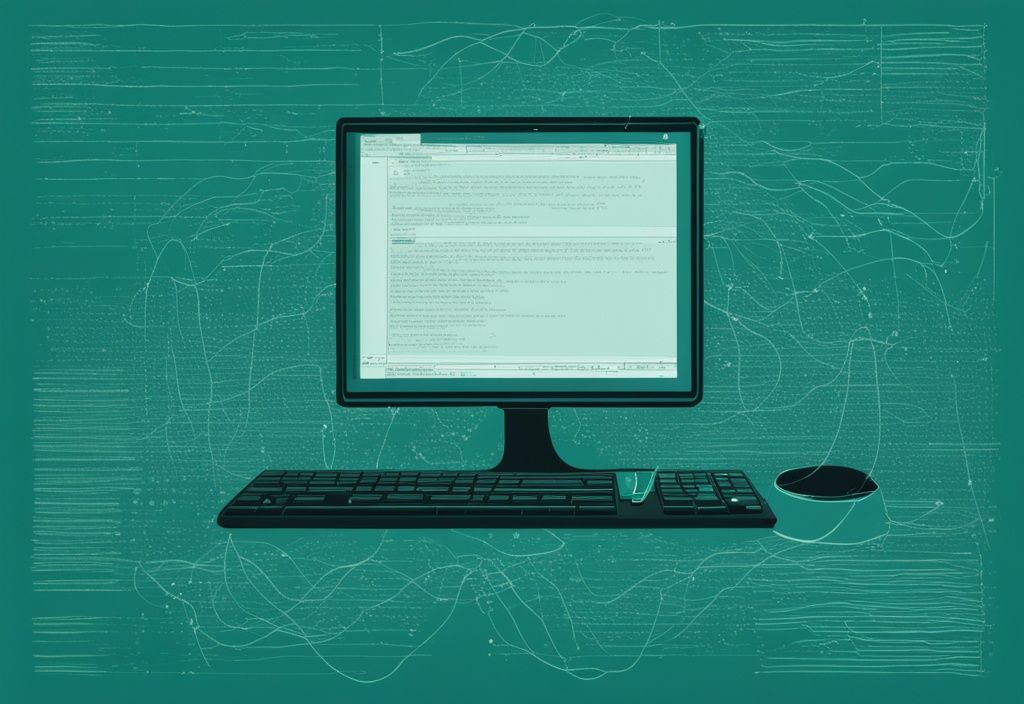
IP Protokoll Scan
Der IP Protokoll Scan untersucht, welche IP-Protokolle von einem Ziel unterstützt werden. Ähnlich wie beim Port-Scan, durchläuft Nmap eine Reihe von Protokollen und protokolliert deren Antworten.
Diese Technik bietet ein umfassenderes Bild der gescannten Systeme. In komplexen Netzwerken kann dies den entscheidenden Unterschied ausmachen. Einmal habe ich in einem besonders verworrenen Netzwerk gearbeitet, und genau dieser Scan half, die Struktur und potenzielle Schwachstellen zu verstehen.
FTP Bounce Scan
Der FTP Bounce Scan nutzt eine Besonderheit des FTP-Protokolls, die es erlaubt, über einen FTP-Server zu scannen. Das klingt zunächst nach alter Technik, aber stelle dir vor, du könntest Scans durchführen, ohne dass sie direkt von deinem Scanner aus erfolgen.
Obwohl viele moderne FTP-Server diese Schwachstelle geschlossen haben, kann diese Methode in spezifischen Umgebungen immer noch nützlich sein. In meiner langjährigen Praxis gab es Situationen, in denen der FTP Bounce Scan überraschende Lösungen bot.
Nmap Port-Zustände und deren Bedeutung
Ein nmap port scan gibt Aufschluss über die verschiedenen Zustände von Netzwerkports. Diese Zustände sind entscheidend für die Analyse und Bewertung der Netzwerksicherheit. In den folgenden Abschnitten werden die wichtigsten Port-Zustände und ihre Implikationen erläutert.
Offene Ports
Ein offener Port ist ein Anzeichen dafür, dass ein aktiver Dienst Verbindungen erwartet. Das bedeutet, die angeforderte Schnittstelle ist bereit, Daten zu empfangen und weiterzuverarbeiten. Solche Ports sind für die Kommunikation im Netzwerk unerlässlich, können aber auch potenzielle Einfallstore für Angreifer darstellen. Deshalb ist die Identifizierung und Überprüfung dieser Ports ein zentraler Bestandteil jedes nmap port scan.
Geschlossene Ports
Ein geschlossener Port zeigt an, dass kein Dienst verfügbar ist und Verbindungsversuche abgelehnt werden. Dies kann bedeuten, dass der Dienst auf diesem Port deaktiviert oder gar nicht aktiv genutzt wird. Geschlossene Ports stellen keine unmittelbare Gefahr dar, können aber trotzdem Hinweise darauf geben, dass der Host erreichbar ist, was für einen Angreifer nützlich sein kann.
Gefilterte Ports
Gefilterte Ports sind Ports, deren Zustand aufgrund von Sicherheitseinrichtungen wie Firewalls nicht bestimmt werden kann. Diese Filtrierung verhindert jegliche Kommunikation oder Antwort an den Absender. Das macht die Arbeit für Netzwerksicherheitsprofis schwieriger, da die tatsächliche Funktionalität des Ports unbekannt bleibt. Gleichzeitig erschwert dies auch Angreifern den Zugriff.
Ungefilterte Ports
Ungefilterte Ports sind Ports, die erreichbar sind und überprüft werden können, ohne dass ein Dienst antwortet. Das bedeutet, dass Verbindungen möglich sind, aber keine Antwort erfolgt. Diese Informationen sind in einem nmap port scan nützlich, um potenzielle Sicherheitslücken besser zu verstehen und zu bewerten.
Offen|Gefiltert und Geschlossen|Gefiltert
Ein Status von Offen|Gefiltert deutet darauf hin, dass es unklar ist, ob der Port tatsächlich offen oder gefiltert ist. Das kann auf Fehlkonfigurationen oder komplexe Sicherheitsmechanismen hinweisen. Ähnlich bedeutet ein Status von Geschlossen|Gefiltert, dass nicht sicher bestimmt werden kann, ob der Port geschlossen oder gefiltert ist. Diese Zustände verdeutlichen die Notwendigkeit detaillierter Analysen und fortgeschrittener nmap port scan-Techniken, um die Sicherheit eines Netzwerks vollständig zu verstehen.
Praktische Anwendungen und Beispiele von Nmap Port Scans
Firewall-Regel-Überprüfung
Nmap hilft Netzwerkadministratoren und Sicherheitsprofis bei der ausführlichen Überprüfung von Firewall-Regeln, um sicherzustellen, dass sie korrekt eingerichtet und effektiv sind.
Der Einsatz von Nmap zur Firewall-Überprüfung umfasst:
- Identifizieren von durchgelassenen und blockierten Ports, um unautorisierte Zugriffe zu verhindern.
- Verifizieren der Regelkonfiguration, um sicherzustellen, dass nur die erforderlichen Ports offen sind.
- Erkennen von Schwachstellen und Fehlkonfigurationen in der Firewall-Regelbasis.
Netzwerküberwachung und Schwachstellenanalyse
Mit Nmap kannst du Netzwerke effizient überwachen und Schwachstellen aufspüren, um Sicherheitslücken zu identifizieren. Regelmäßige und automatisierte Scans helfen dabei, Veränderungen und potenzielle Bedrohungen zu erkennen.
Nmap bietet die Möglichkeit:
- Regelmäßige und automatisierte Scans durchzuführen, um Veränderungen und potenzielle Bedrohungen zu erkennen.
- Ungewöhnliche Netzwerkanwendungen und unbekannte offene Ports zu entdecken, die auf Kompromittierungen hinweisen könnten.
- Detailierte Informationen über laufende Dienste und deren Versionen zu sammeln, um anfällige Dienste zu identifizieren.
Arbeitsbeispiele
Hier sind einige konkrete Beispiele, wie Nmap Port Scans in der Praxis eingesetzt werden können:
-
Alle TCP-Ports scannen:
nmap -p0- -v -A -T4– Dieser Befehl scannt alle 65536 TCP-Ports, aktiviert einen detaillierten Output, führt aggressive Scans durch und verwendet schnellere Timing-Optionen. -
Schneller Scan der wichtigsten Ports:
nmap -F– Führt einen schnellen Test der 100 häufigsten Ports durch, ideal für eine erste Überprüfung. -
Verwenden von spezifischen Ports:
nmap -p22,80,443– Scannt nur die Ports 22 (SSH), 80 (HTTP) und 443 (HTTPS), um gezielte Informationen zu erhalten. -
Erkennung laufender Dienste und Betriebssysteme:
nmap -sV -O– Identifiziert die auf den offenen Ports laufenden Dienste und ermittelt das Betriebssystem.

Diese Beispiele zeigen, wie flexibel und leistungsfähig Nmap Port Scans für unterschiedliche Anforderungen im Netzwerkmanagement und in der Sicherheitsanalyse eingesetzt werden können. Stell dir vor, du könntest dein Heimnetzwerk einfach kontrollieren und Schwachstellen direkt beheben!
Zenmap: Die Grafische Benutzeroberfläche für Nmap
In dieser Sektion erfährst du alles über die Installation, die ersten Schritte, die Vorteile sowie die vielfältigen Anwendungsbeispiele von Zenmap. Diese GUI für Nmap erleichtert besonders Neulingen und jenen, die nicht mit der Kommandozeile arbeiten möchten, den Einstieg in Nmap Port Scans.
Installation und erste Schritte
- Was ist Zenmap? Stell dir Zenmap als die grafische Benutzeroberfläche für Nmap vor. Es bietet eine benutzerfreundliche Alternative zu den traditionellen Kommandozeilenbefehlen. Perfekt geeignet, wenn du eher visuell arbeitest und direkten Zugang zu allen Nmap-Funktionen bevorzugst.
- Installation: Die Installation von Zenmap ist einfach. Unter Linux ziehst du den Paketmanager deiner Distribution zu Rate. Für Windows und macOS steht der Download direkt auf der Nmap-Website bereit.
- Erster Start: Beim ersten Start von Zenmap wirst du durch eine intuitive Oberfläche geführt. Hier kannst du sofort grundlegende Scaneinstellungen vornehmen. Zusätzlich stehen dir erweiterte Optionen zur Verfügung, um spezifische Nmap Port Scans durchzuführen.
Vorteile und Anwendungsbeispiele
- Benutzerfreundlichkeit: Zenmap wurde mit einem klaren Fokus auf Benutzerfreundlichkeit entwickelt. Die grafische Oberfläche ist ideal für alle, die sich nicht mit der Kommandozeile auseinandersetzen möchten. Alle Funktionen von Nmap sind mit wenigen Klicks zugänglich.
- Visuelle Darstellung: Ein großes Plus von Zenmap ist die grafische Aufbereitung der Scanergebnisse. Dies erleichtert die Dateninterpretation und bietet dir eine übersichtliche Darstellung der Netzwerkstruktur.
- Anwendungsbeispiele:
- Schnelle Scans: Mit nur wenigen Klicks führst du schnelle Scans der gängigsten Ports durch. Ideal, wenn du rasch einen Überblick gewinnen möchtest.
- Erweiterte Scans: Tauche tiefer ein und nutze die erweiterten Funktionen von Nmap. Mit Zenmap kannst du detaillierte Service- und Betriebssystemerkennungen durchführen, ohne komplexe Befehle auswendig lernen zu müssen.
- Berichterstellung: Du kannst die Scan-Ergebnisse problemlos exportieren, sei es zur weiteren Analyse oder für die Dokumentation deiner Projekte. Zenmap unterstützt verschiedene Ausgabeformate.
Fazit
Beim Arbeiten an Netzwerken wirst du früher oder später auf Nmap stoßen, ein unverzichtbares Werkzeug für jeden Netzwerkadministrator und Sicherheitsprofi. Es bietet essenzielle Einblicke in die Netzwerkstruktur und -sicherheit und glänzt besonders durch seine detailreichen nmap port scans. Egal, ob du nach Hosts oder bestimmten Diensten suchst – Nmap ist dein zuverlässiger Begleiter.
Die Vielseitigkeit von Nmap ist beeindruckend, insbesondere wenn man die Bedeutung der Netzwerksicherheit in Betracht zieht. Große und kleine Unternehmen müssen ihr Netzwerk vor dem nächsten Angriff schützen, wie Sie in diesem Artikel über Netzwerksicherheitsbest Practices erfahren können.
- Umfassende Funktionen: Nmap bietet zahlreiche Scan-Techniken, vom standardmäßigen TCP SYN Scan bis hin zu fortschrittlichen Methoden wie UDP- und SCTP INIT-Scans. Damit kannst du eine detaillierte Analyse der Netzwerklandschaft durchführen. Stell dir vor, du könntest in jede Ecke deines Netzwerks blicken, genau das ermöglicht dir Nmap.
- Flexibilität: Nmap beschränkt sich nicht auf grundlegende Port-Scans. Es unterstützt erweiterte Scans und Analysen, mit denen du benutzerdefinierte Skripte und spezialisierte Techniken einsetzen kannst. Diese Vielseitigkeit erhöht die Aussagekraft deiner Sicherheitsanalysen erheblich. Hast du je darüber nachgedacht, dein Netzwerk auf eine ganz neue Art und Weise zu entdecken?
- Benutzerfreundlichkeit und Erweiterungen: Auch wenn die Kommandozeilenschnittstelle nicht jedermanns Sache ist, bietet Zenmap, die grafische Benutzeroberfläche von Nmap, eine einfachere Anwendung. Damit wird das Scannen und Analysieren für alle zugänglich, selbst für Einsteiger. Dadurch steigt die Akzeptanz enorm. Ein verständliches Tool, das dir maßgeschneiderte Einblicke liefert – klingt doch ideal, oder?
- Nmap Scripting Engine (NSE): Die NSE erweitert die Funktionalität von Nmap erheblich. Mit eigenen Skripten lassen sich detaillierte Informationen sammeln, Versionen von Diensten und Betriebssystemen identifizieren und so eine tiefere Sicherheitsbewertung durchführen. Diese erweiterte Analyse kann der Schlüssel sein, um bislang unentdeckte Schwachstellen zu finden. Denk daran, je mehr du über dein Netzwerk weißt, desto sicherer kannst du es machen.
FAQ
Was ist der Unterschied zwischen einem SYN Scan und einem Connect Scan?
Beim SYN-Scan kommen nur SYN-Pakete zum Einsatz, was bedeutet, dass keine vollständigen Verbindungen aufgebaut werden. Das macht den SYN-Scan weniger auffällig und schwieriger zu entdecken. Im Gegensatz dazu stellt der Connect-Scan vollständige Verbindungen her. Eine detaillierte Übersicht zur betriebsmittelkennzeichnung tabelle finden Sie in unserem Leitfaden. Das ist weniger “stealthy” und somit leichter nachweisbar. Vielleicht hast du dich schon mal gefragt, warum sich das lohnt? Nun, der SYN-Scan gibt dir schnellere und sicherere Ergebnisse, während der Connect-Scan dir detailliertere Informationen liefern kann.
Wie kann ich die Scanzeit von Nmap verkürzen?
Die Scanzeit mit Nmap zu verkürzen, ist einfacher als du denkst. Verwende einfach die Option -F, um nur die 100 häufigsten Ports zu scannen. Das spart eine Menge Zeit! Zusätzlich kannst du die Timing-Optionen mit -T anpassen, zum Beispiel -T4 für eine schnellere Scan-Rate. Hast du es eilig? Dann ist dieser Tipp Gold wert!
Warum benötige ich Root-Rechte für bestimmte Scans?
Nmap benötigt für viele fortgeschrittene Scan-Techniken rohen Paketzugriff. Das kannst du dir so vorstellen: Du brauchst tiefere Eingriffe ins Netzwerk, die ohne Root-Rechte nicht möglich wären. Diese erweiterten Fähigkeiten machen Nmap so mächtig, aber sie setzen eben voraus, dass du Administratorrechte hast.
Wie kann ich die Ausgabe von Nmap in eine Datei speichern?
Es gibt viele Möglichkeiten, die Ergebnisse deiner Nmap-Scans zu speichern. Mit den Optionen -oN (normal), -oX (XML) und -oG (Grep) kannst du die Ausgaben in verschiedenen Formaten abspeichern. Diese Flexibilität ist super praktisch, wenn du weiter mit den Daten arbeiten oder sie analysieren möchtest. Ein kleiner Tipp: Exportiere die Daten im XML-Format, wenn du sie in andere Programme importieren möchtest.
Was ist der Unterschied zwischen gefilterten und ungefilterten Ports?
Gefilterte Ports sind durch Firewalls geschützt und antworten nicht auf Scan-Anfragen. Das ist so, als ob du an einer Tür klopfst, aber niemand macht auf. Ungefilterte Ports hingegen sind wie offene Türen – sie sind zugänglich, auch wenn dahinter kein aktiver Dienst läuft. Diese Unterschiede helfen dir herauszufinden, ob ein Dienst erreichbar ist oder nicht. Ein echter Augenöffner in der Netzwerkanalyse, findest du nicht?
Kann Nmap auch Betriebssysteme erkennen?
Ja, Nmap kann das Zielbetriebssystem durch OS-Erkennung identifizieren. Diese Funktion analysiert die Netzwerkantworten und bestimmt so die Charakteristika des Betriebssystems des Zielgeräts. Diese Technik ist besonders nützlich, um ein umfassendes Bild deiner Netzwerkumgebung zu bekommen. Hättest du gedacht, dass das möglich ist? Es ist ein echtes Aha-Erlebnis!
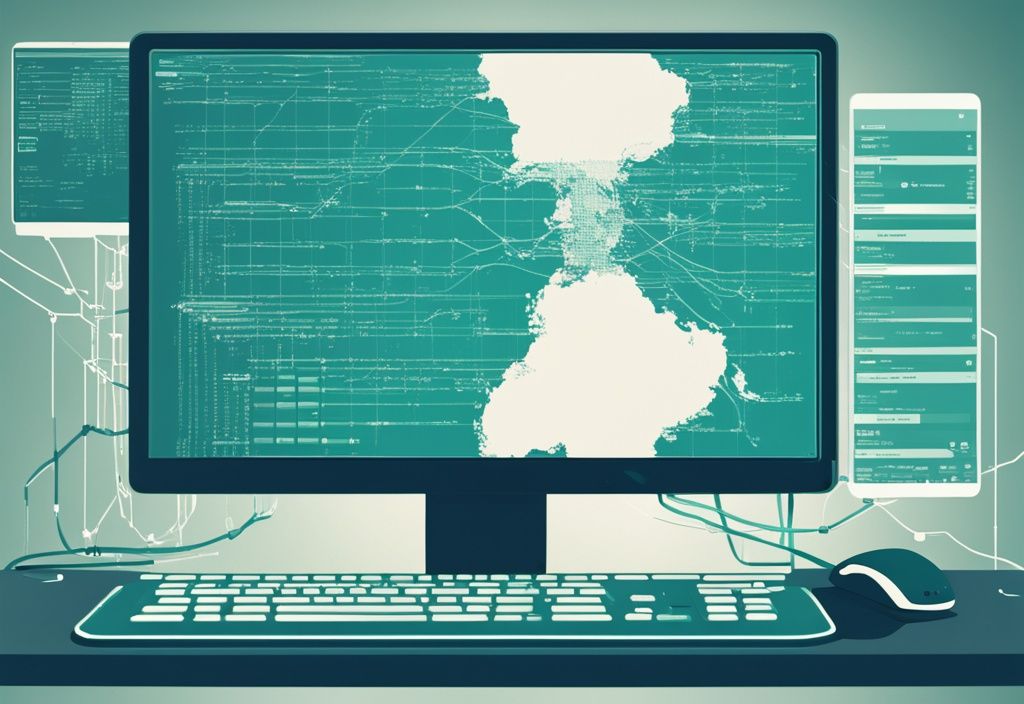
Leave a Reply